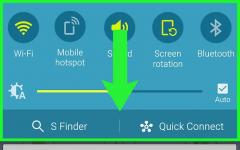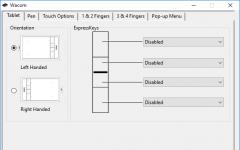За да инсталирате приложение от Google Play на вашето устройство с Android, можете да изтеглите apk файла на вашия компютър директно от магазина за приложения. След това, изтегления файл, трябва да изтеглите с помощта на всеки файлов мениджър на вашето устройство и да инсталирате приложението.
Може да попитате: „Защо е необходимо това? Не е ли по-лесно да преминете през устройството директно в самия Google Play и да инсталирате желаното приложение или игра?
Да, наистина, в повечето случаи не е необходимо да се използва този метод за инсталиране на приложения, но има няколко причини, поради които не е възможно да се използва директно Google Play:
- Когато се опитате да инсталирате приложение или игра, се появява съобщение, че те не са съвместими с вашето устройство с Android. От друга страна, сигурен ли си в това това приложениеили играта трябва да работи на вашия мобилно устройство.
- Приложението или играта в Google Play не е достъпно за инсталиране във вашата държава/регион.
- Искате да инсталирате приложението на устройство, което няма интернет връзка или изобщо не поддържа инсталиране от Google Play.
Как да изтеглите apk файл от Google Play на компютър
Сега нека да разгледаме как да го направите стъпка по стъпка:
2. Намерете приложението или играта, която искате.
3. Отидете на начална страницаприложението и копирайте неговия адрес в браузъра.

4. Отворете страницата за изтегляне на apk app.evozi.com във вашия браузър и поставете в полето Име на пакета или URL адрес на Google Playпо-рано копиран адрес.
5. Натиснете бутона Генериране на връзка за изтегляне
 6. След обработка на връзката, по-долу ще се появи информация за изтегления apk файл и бутон за изтеглянето му на вашия компютър. Кликнете върху него.
6. След обработка на връзката, по-долу ще се появи информация за изтегления apk файл и бутон за изтеглянето му на вашия компютър. Кликнете върху него.

Това е всичко. След като процесът на изтегляне приключи, ще имате пълноправен apk файл за инсталиране на приложение или игра на вашето устройство с Android.
Както можете да видите, изтеглянето на apk файл от Google Play на вашия компютър е много лесно, но има едно ограничение - можете само да изтеглите безплатни приложенияи игри. Това се прави с цел предотвратяване използването на тази услуга с цел незаконно (пиратско) използване на платени приложения.
В тази статия ще ви кажем как да отворите APK файл. Следвайте точно инструкциите и ще се оправите.
Какво е APK? Това е обикновен инсталатор или архив на изходни файлове за всяко приложение, създадено за платформата Android. Съкращение за Android PacKage. Някои потребители на устройства с Android се оплакват от проблеми при инсталирането на такива файлове. Нека разгледаме по-отблизо.
Първоначално трябва да дадете на телефона си достъп до приложения на трети страни (приложения, изтеглени от интернет, а не от Play market) и разрешете да бъдат инсталирани на телефона. За да направите това, трябва да извършите няколко манипулации с настройките: отидете на "Настройки", след това в секцията "Лични данни" / "Персонализация" / "Система" (на всички телефони по различни начини).

Сега телефонът ще инсталира всички изтеглени приложения. Моля, имайте предвид, че като изтегляте такива „леви“ програми, рискувате да загубите ценна информация, като пароли, номера на банкови карти и само лични данни. Никой не е отменил хакването и вирусите. Бъдете внимателни и бдителни с изтеглените файлове.
Съвет: Не забравяйте да изтеглите антивирусна програмаза да защитите вашето устройство.
Значи има достъп. Сега трябва да стигнете до самия файл, както на обикновен компютър. Почти всеки файлов мениджър ще ви помогне с това. Именно той ще ви позволи да използвате и отваряте изтеглени APK програми.

Изтеглете абсолютно всякакви. Ние предпочитаме X-Plore файлов мениджър (Изтегляне). Според нас той предоставя най-подробната и удобно структурирана информация за файловете на смартфона и освен това има отлична функционалност.

В повечето случаи просто щракнете върху иконата на изтегленото приложение и то ще започне.

Но ако не се получи, използвайте функцията „Отваряне в системата“, която ви позволява да използвате абсолютно всички възможни програми за отваряне.


Преди да инсталирате, не забравяйте да прочетете разрешенията на приложението. Някои от тях искат достъп до лична информация. В такъв случай помислете 20 пъти, преди да използвате такива приложения.

И като цяло е по-добре да закупите лицензиран софтуер и друг софтуер.
Уважаеми читатели! Ако имате въпроси или коментари по темата на статията, моля, оставете ги по-долу.
Ако не знаете какъв формат е - APK и как може да се отвори на компютър или телефон, прочетете текста на статията. Ще говорим подробно за неговите характеристики, начини на работа и модифициране на отделните му елементи.
Android Package Kit (APK) е изпълним файлов формат за операционната система Android. Представлява архив, съдържащ изходните данни на приложението (програмен код, компилирани файлове с ресурси, настройки, активи, библиотеки).
особености:
- Не може да се преобразува в друг формат.
- Архивирано с помощта на JAR-базирана компресия.
- Това е подмножество на ZIP формата.
- Може да се промени от Google Android SDK, Eclipse с ADT плъгин.
- APK файловете не са криптирани.
APK файловете се съхраняват в Google Play и други магазини за приложения за устройства с Android. Те се разопаковат и инсталират автоматично, без използване на допълнителен софтуер. Данните се съхраняват в главната папка в /data/app. Можете да получите достъп до тях само чрез Explorer.
За разработка на android APK разширението използва Android SDK на Google. Предлага се за безплатно изтегляне от официалния уебсайт и е базиран на Java.
Как да отворите на телефона
Как да отворите apk файл на телефона
Ако мобилно приложение за платформата Android бъде изтеглено от ресурс или компютър на трета страна, тогава ще има apk разширение. След това може да се инсталира ръчно на телефона.
Как да отворя apk файл от телефона:
- Свържете вашето устройство към компютъра с помощта на USB кабел.
- Копирайте APK файла на SD карта или памет на телефона.
- Стартирайте File Explorer или "Файлов мениджър".
- Отворете желаната директория и стартирайте копирания APK.
След това ще започне разопаковането на приложението. Прочетете правилата и условията, дайте достъп до функции, ако е необходимо, и продължете с инсталацията.
APK формат
Ако не можете да копирате APK пакета чрез USB, изпратете го чрез Bluetooth или електронна поща. Или отделно свържете мини SD карта към компютъра с помощта на адаптер и прехвърлете файла към него.
Грешка при отваряне
Как да разрешите инсталиране от неизвестни източници
Ако след копиране на APK файла на устройството той не може да бъде стартиран, тогава най-вероятно възможността за инсталиране чрез USB е деактивирана от производителя.
Следвайте тези стъпки, за да го активирате:
- Отидете в менюто "Настройки" и намерете тук категорията "Лични данни".
- Изберете „Сигурност“ и поставете отметка в квадратчето до „ неизвестни източници(Разрешаване на инсталиране от неизвестни източници).
- Стартирайте APK файла и продължете с инсталацията.
Ако се появи грешка, тогава в същото меню премахнете отметката от квадратчето до „Проверка на приложенията“. Тогава Android няма да забрани инсталирането на потенциално опасни приложения, които могат да навредят на устройството. Използвайте метода само ако сте сигурни, че инсталираният APK файл е безопасен.
други методи
Ако искате да видите съдържанието на APK файла от телефона си, можете да използвате мобилната версия на архиватора или специален софтуер за това.
Помислете за най-популярните програми, които ви позволяват да редактирате APK пакети:
- APK редактор
Интерфейс APK файловеРедактор
Работи както с пакети, така и с програми и игри, които вече са инсталирани на устройството. Позволява ви да променяте отделни манифести, да редактирате ресурси, да заменяте файлове. Той разполага с удобен за потребителя графичен интерфейс, поддръжка на кирилица.
- Безплатен DroidEdit
DroidEdit Безплатен интерфейс
Безплатно мобилно приложение за създаване и редактиране на отделни манифести. Няма да работи да отворите самия APK с негова помощ и промяната на отделни елементи (след разопаковане) не е проблем.
Интерфейс на SmartAPKTool
Позволява ви да подписвате файлове в APK, ZIP формати. Разопаковайте и опаковайте APK. Подходящ за предварително редактиране на приложения. SmartAPKTool може да изисква допълнителен софтуер (ApkTool, виртуална машина Java), за да работи.
След това ще можете да промените вече съществуващи редове код, известия. В някои приложения можете да добавите допълнителни действия или да премахнете съществуващи (например показване на реклами). Моля, имайте предвид, че след това той ще бъде различен от оригинала, така че няма да можете да го актуализирате през Google Play.
Как да извлечете APK
Интерфейс за извличане на APK
Ако трябва да получите APK на приложение, което вече е инсталирано на телефона ви, можете да направите това с помощта на специален софтуер. Play Market има няколко безплатни програми, но за тази цел ще използваме APK Extractor.
Как да извлечете apk с помощта на APK Extractor
Как да отворите на компютър
APK файлове
Можете да разопаковате apk файла, за да видите или редактирате съдържанието, като използвате обикновен архиватор. В този случай няма да можете да инсталирате или стартирате приложението. Това изисква специален софтуер.
APK, отколкото да отворите на различни операционни системи:
- Windows - 7-Zip, WinRAR.
- Linux - 7-Zip, разархивирайте.
- macOS - Помощна програма за архивиране.
Ако по време на инсталирането на архиватора разширенията не са конфигурирани (които ще бъдат свързани по подразбиране), програмата може да не разпознае apk файла. Тогава ще бъде "неизвестен" формат.
За да го отворите, щракнете върху него с мишката и изберете желания софтуер от списъка с предложени програми. След това ще имате достъп до всички оригинални данни на приложението.
Емулатори за стартиране на APK файлове на компютър
Ако искате да инсталирате мобилно приложение за Android OS на вашия компютър, тогава файлът ще има разширение APK. За да го инсталирате, имате нужда от специален емулатор. Те са достъпни за безплатно изтегляне.
Най - известен:
- Nox App Player
Интерфейс на Nox App Player
Има предварително инсталиран Google Play. Програмата не е русифицирана, но самият Android свободно преминава на руски чрез настройките (както на телефона). Добра оптимизация, има разширени настройки за работа с APK файлове.
- Анди
Интерфейс Анди
Програмата не поддържа руски език. Отличава се с минимален брой настройки и добра оптимизация. Обвивката и инсталираните на нея програми стартират бързо, работят без замръзване, спирачки.
- Bluestacks
BlueStacks интерфейс
Той има добра производителност в игри и ви позволява да стартирате ресурсоемки приложения. Основната характеристика е функцията Bluestacks TV. Необходимо е за провеждане на онлайн излъчвания на Twitch.
С помощта на емулатора можете да стартирате мобилни приложенияможете да ги инсталирате чрез apk пакети или да ги инсталирате директно от Play Market. За използване услуги на GoogleЩе трябва да влезете с акаунт.
За да стартирате самите apk пакети, не е необходимо да свързвате акаунт. Но ако игра или програма изискват връзка към социална мрежаили други услуги, ще трябва да влезете или да преминете през проста регистрация.
Как да инсталирате APK на компютър
Ако сте изтеглили apk пакета на вашия компютър и искате да го стартирате, тогава трябва да инсталирате емулатор за това. Принципът на работа е един и същ навсякъде, така че ще разгледаме пример за инсталиране на приложение чрез apk през Bluestacks.
Процедурата ще бъде както следва:
- Отидете на официалния уебсайт на емулатора Bluestacks и започнете да изтегляте програмата. Пълната версия е достъпна за безплатно изтегляне.
- Стартирайте дистрибуцията и продължете с инсталацията. Когато приключите, рестартирайте компютъра си и отворете Bluestacks.
Стартиране на Bluestacks
- Стартирането на двигателя за виртуализация и първоначалната настройка на емулатора ще започне. Изчакайте да завърши, главният екран на програмата ще се отвори. От тук имате достъп до предварително инсталирани игри, програми и Play Market.
- За да инсталирате APK, отидете на раздела „Моите приложения“. Намерете знака плюс в долния десен ъгъл. Кликнете върху него.
- Ще се появи нов прозорец, където трябва да изберете пътя до APK файла. Посочете го и кликнете върху „Отваряне“.
- Инсталирането на приложението ще започне. Продължете по същия начин като мобилен телефон.
Приложението, инсталирано чрез apk пакета, ще се появи в същия раздел. Щракнете върху неговия пряк път с мишката, за да го стартирате. Ще се отвори в нов раздел.
Как да отворя apk с bluestacks
Ако искате да премахнете новоинсталирания APK, щракнете върху иконата с формата на урна тук. След това кажете на емулатора приложението, което искате да изтриете от устройството.
Как да отворите и промените APK на компютър
Работа с инструмента smali
Дори след разопаковането на APK файлът не е готов за работа и модификация. За да промените нещо в XML или друг документ, трябва да го декомпилирате.
Инструменти, от които ще се нуждаете, за да разопаковате, редактирате и архивирате обратно APK пакета:
- Архиватор (7-zip, Winrar или друг). Той е необходим за извличане на всички необходими ресурси, се проявява от пакета.
- Преводач на изходния код на програмата, който може да преобразува байт кода виртуална машина(смали).
- Инструмент за пакетиране и конвертиране на редактирани ресурси (aapt).
- Инструмент за цифров подписмодифициран APK файл (подписващ). Необходимо е готовото приложение да се възприема от операционната система като безопасно.
Можете да ги използвате отделно. За да не ги търсите и да не усложнявате задачата, използвайте специален софтуер, който е изграден на тяхна основа. Ако искате да изтеглите приложение на компютър, тогава емулаторът ще бъде достатъчен.
Програми за модифициране на APK пакети
Работя в Virtuous Ten Studio
В зависимост от инсталираната операционна система има няколко програми за работа с APK пакети.
Помислете за най-популярните:
- За устройства, базирани на Linux, MacOS - ApkTool
Има CLI интерфейс (работа през конзолата, използвайки команди). С него можете да разопаковате всички ресурси от apk пакета, да модифицирате отделни компоненти и да изградите отново архива с вече редактирани файлове. Програмата не включва допълнителен инструмент за създаване на цифров подпис, така че ще трябва да стартирате подписващия ръчно.
- За устройства, базирани на операционни системи от семейството на Windows - Virtuous Ten Studio
Включва ApkTool и се отличава с наличието на графичен интерфейс. Позволява ви да извършвате всички операции за разопаковане и декомпилиране с няколко щраквания. Програмата е достъпна за безплатно изтегляне от официалния уебсайт.
Софтуерът ви позволява да разопаковате и модифицирате APK пакети. Модифицираният файл може да бъде инсталиран на устройство с Android. След това не можете да актуализирате инсталираното (модифицирано) приложение чрез Play Market.
Днес демонтирахме как да отворите apk файл на компютърили телефон. За да извлечете всички файлове, включени в него, ще бъде достатъчен обикновен архиватор. За да не само отворите, но и да инсталирате приложението на компютър за по-нататъшната му употреба, ще ви е необходим емулатор (те са достъпни за безплатно изтегляне от официалния уебсайт).
На мобилен телефон или таблет apk пакетите се отварят по подразбиране. Можете да направите това чрез Explorer или файлов мениджър. Но ако искате да редактирате или извличате отделни ресурси от него, тогава използвайте SmartAPKTool или друг подобен софтуер за Android OS.
Също така, относно APK формата, вижте видеоклипа:
ВИДЕО: Инсталиране на .apk файлове на компютър
Инсталиране на .apk файлове на компютър
APK файлов формат: Какво е това и как да го отворя? | [Подробен изглед]
ако имате устройство с Android, след това чухте за APK файловете и се чудехте какви са те. Ако планирате да разберете подробно работата на вашия смартфон и да инсталирате приложения не само от Google Play Store, тогава трябва да знаете за APK файловете. Днес ще разберем какво е APK файл, как да го изтеглите и инсталирате на устройство с Android.
Какво е APK файл?
Вероятно знаете, че компютрите с Windows използват EXE програми. По същия начин Android използва APK файлове. APK е файловият формат, използван за инсталиране софтуерна операционна система Android.
Защо трябва да инсталирам APK файла?
Приложенията за Android не са ограничени до Google Play Store. Разработчиците на трети страни пускат свои собствени приложения в APK файлове, които предлагат вълнуващи функции. Освен това някои приложения в Google Play Store не могат да бъдат инсталирани във вашата страна. Можете обаче да изтеглите APK файла и да инсталирате желаното приложение, заобикаляйки Google Play Store.
Ако вашето устройство с Android няма достъп до Google Play Store, APK файловете са единствената опция за инсталиране на приложения.
Трябва да внимавате, когато правите това, защото APK файловете на трети страни могат да бъдат злонамерени. Някои APK файлове ви позволяват да изтеглите пиратски приложения. Разбира се, такива APK файлове трябва да се избягват.
Как да инсталирате APK файл от компютър
В интернет има много различни APK файлове, но както казахме по-рано, някои от тях могат да бъдат вирусни. Затова си струва да изберете надеждни сайтове, на които ще се доверите. Един такъв сайт е APK Mirror. Това е сайт на английски език, който предоставя безопасни APK файлове на популярни приложения, както и потребителски отзиви и коментари. Сред руските сайтове си струва да се отбележи w3bsit3-dns.com.
След като намерите надежден сайт, можете да изтеглите APK файла на приложението, от което се нуждаете. Преди да инсталирате APK файл на устройство с Android, трябва да се уверите, че инсталацията е разрешена приложения на трети страни. Отидете в Меню > Настройки > Защита > и отметнете Неизвестни източници. По този начин ще можете да инсталирате всеки APK файл, а не само приложения от Google Play Store.

След като изтеглите APK файла на вашия компютър, свържете вашия смартфон към компютъра чрез USB кабел. При първото свързване опцията за USB зареждане е зададена по подразбиране, но трябва да изберете Прехвърляне на файлове. След това ще видите папката на вашия смартфон в главната директория на вашия компютър. Отидете в Моят компютър - папка с името на вашия смартфон и копирайте APK файла във всяка папка на вашия Android смартфон. Основното нещо, което трябва да запомните, е къде копирате APK файла.
Сега можете да използвате всякакви файлов мениджърна вашето устройство с Android, като ES File Explorer, намерете папката, в която сте копирали APK файла, и след това щракнете върху Инсталиране. Честито! Успешно инсталирахте APK файла на вашето Android устройство.
Как да инсталирате APK файл от устройство с Android
Не е необходимо да имате компютър, за да инсталирате APK файл на устройство с Android. Можете да отидете във всеки браузър на вашия смартфон или таблет, да намерите APK файла и да го изтеглите. Веднага след като APK файлът бъде изтеглен, в панела за уведомяване ще се появи съответно съобщение. Отворете папката Downloads и щракнете върху APK файла. Приложението ще бъде инсталирано на вашето Android устройство.
Най-често срещаният проблем, който пречи на потребителите да отворят този файл, е неправилно назначена програма. За да коригирате това в Windows OS, трябва да щракнете с десния бутон върху файла, в контекстно менюпреместете мишката върху елемента "Отваряне с" и изберете елемента "Избор на програма ..." от падащото меню. В резултат на това ще видите списък инсталирани програмина вашия компютър и можете да изберете този, който ви подхожда. Препоръчваме също така да поставите отметка в квадратчето до „Използвайте това приложение за всички APK файлове“.
Друг проблем, който нашите потребители също срещат доста често, е, че APK файлът е повреден. Тази ситуация може да възникне в много случаи. Например: в резултат файлът не е изтеглен напълно грешки на сървъра, файлът е бил повреден първоначално и т.н. За да отстраните този проблем, използвайте една от препоръките:
- Опитай да намериш желания файлот друг източник в интернет. Може да имате късмет да намерите по-добра версия. Пример за търсене с Google: "File filetype:APK" . Просто заменете думата "файл" с името, което искате;
- Помолете да ви изпратим отново оригиналния файл, може да е бил повреден по време на прехвърлянето;